Renderování 3D-scénv AdobeDimensionCC ti umožňuje vytvářet ohromující fotorealistické obrázky, které simulují interakci světla a materiálů ve tvém digitálním světě. Tento proces, při kterém jsou 3D informace převedeny do 2D obrázku, je klíčový pro profesionální prezentaci tvé práce. V této příručce se dozvíš, jak efektivně exportovat své 3D scény, využívat rozdíly mezi renderovacími režimy a různými typy souborů a pochopit faktory, které ovlivňují čas renderování.
Nejdůležitější poznatky
- Rendering převádí 3D informace do 2D obrázků.
- Renderovací náhled poskytuje reálný časový pohled na tvé změny.
- Můžeš přizpůsobit kvalitu a formát souboru svého exportu.
- Faktory jako hardware, rozlišení a typy materiálů ovlivňují dobu renderování.
Pokyn krok za krokem
Krok 1: Porozumění renderovacímu procesu
Před zahájením renderování bys měl vědět, že se jedná o časově náročný proces. Prostřednictvím renderování získáš nejen obrázek své scény, ale také možnost realisticky zobrazit světelné efekty a textury materiálů. Aby to bylo možné pochopit, můžeš přepnout do návrhového režimu, který ti umožní rychlé úpravy bez zobrazení všech detailů.
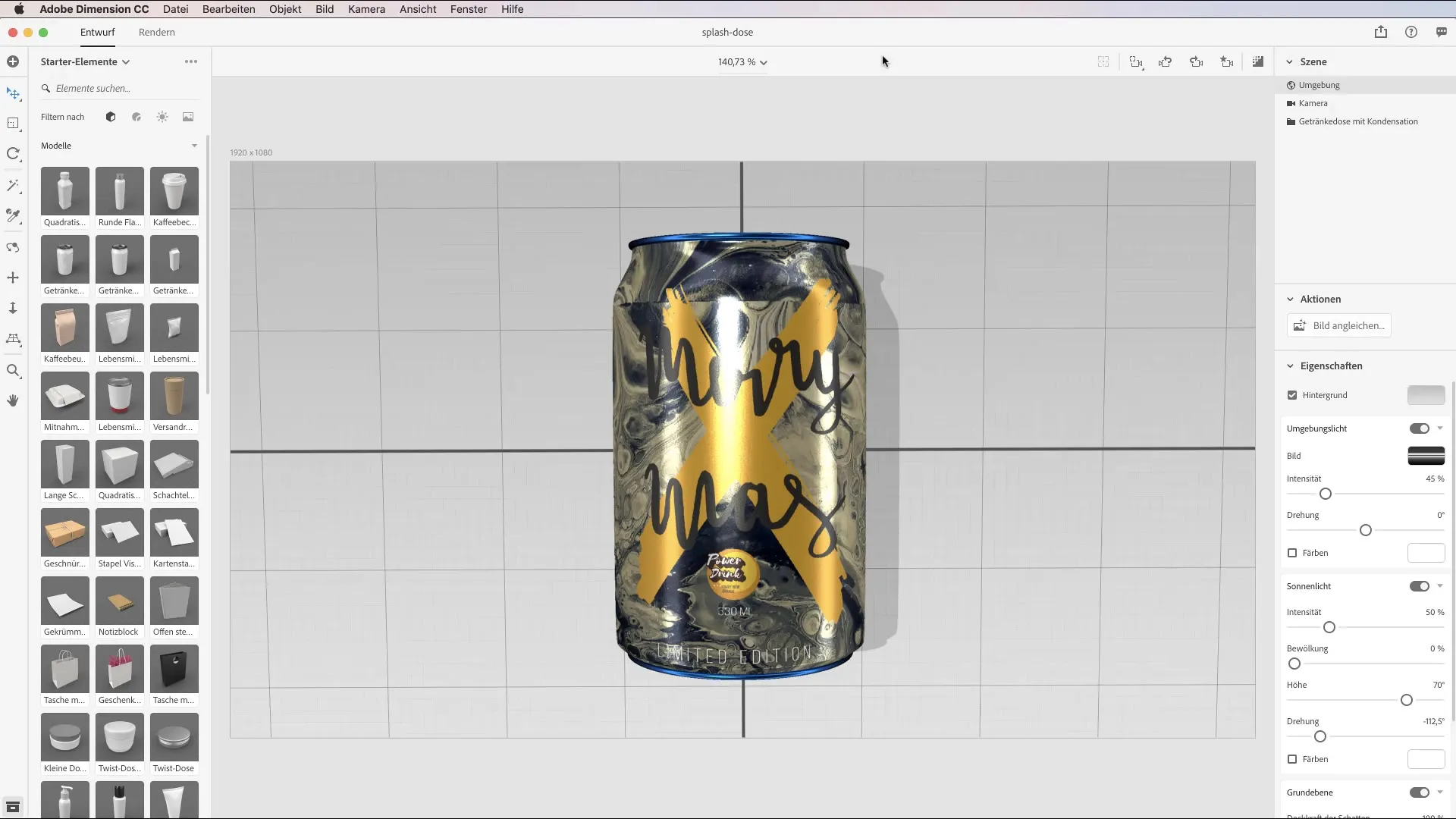
Krok 2: Využití renderovacího náhledu
Renderovací náhled je důležitým nástrojem pro zjištění, jak bude tvůj finální obrázek vypadat. Tento náhled najdeš v horním rohu uživatelského rozhraní. Když provádíš změny ve své scéně, náhled se aktualizuje v reálném čase. Tak můžeš zajistit, že vše vypadá dobře, než zahájíš celý renderovací proces.
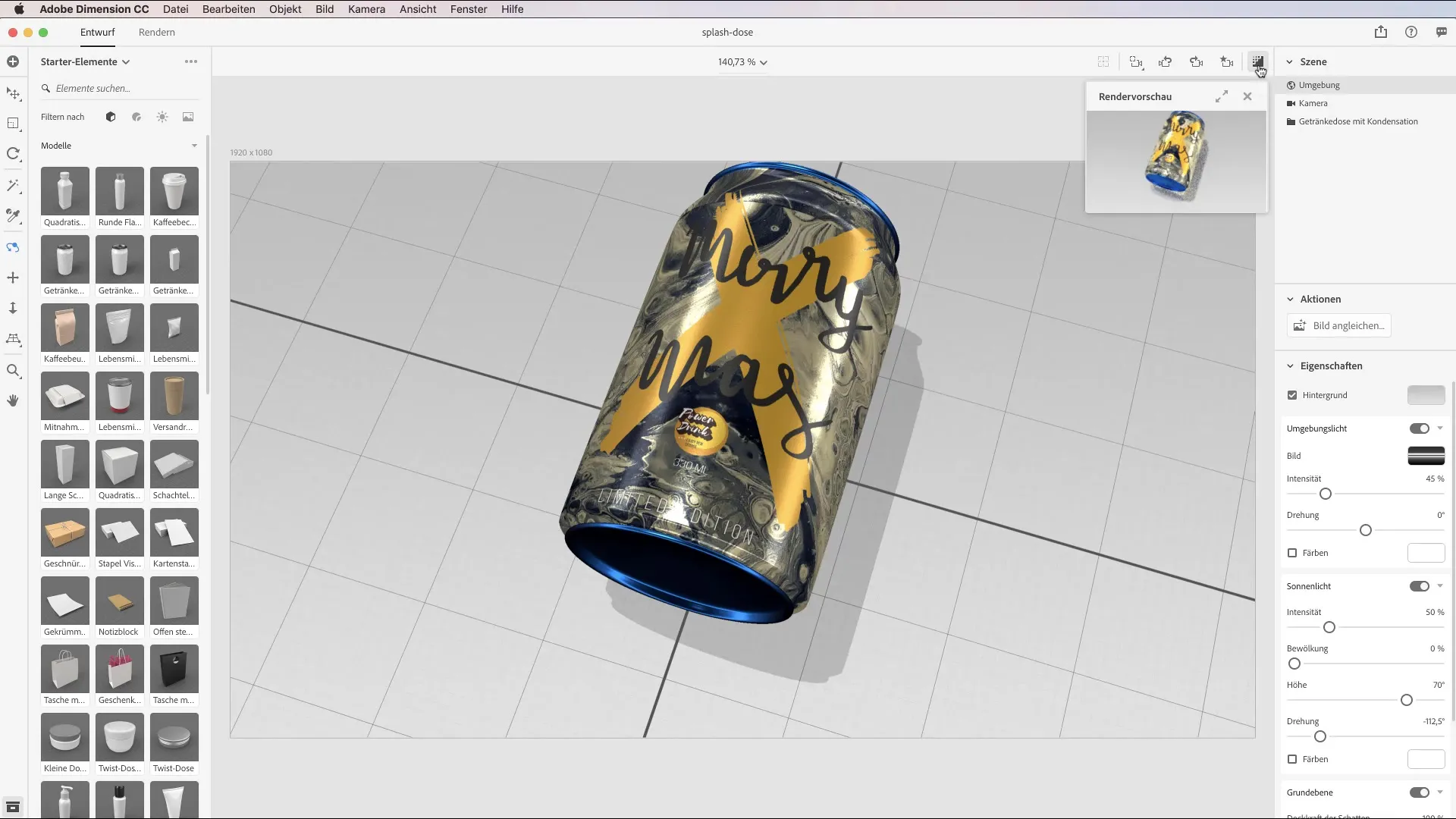
Krok 3: Přizpůsobení renderovacích režimů
Renderovací režimy najdeš napravo od tlačítka návrhu. Zde máš možnost přepínat mezi různými pohledy kamery, pokud jsi je předtím uložil. Přizpůsobení pohledu kamery je důležité, protože jinak můžeš vidět v renderování pouze požadovanou perspektivu. Pokud zde nejsou žádné pohledy kamery, musíš nejprve jeden uložit.
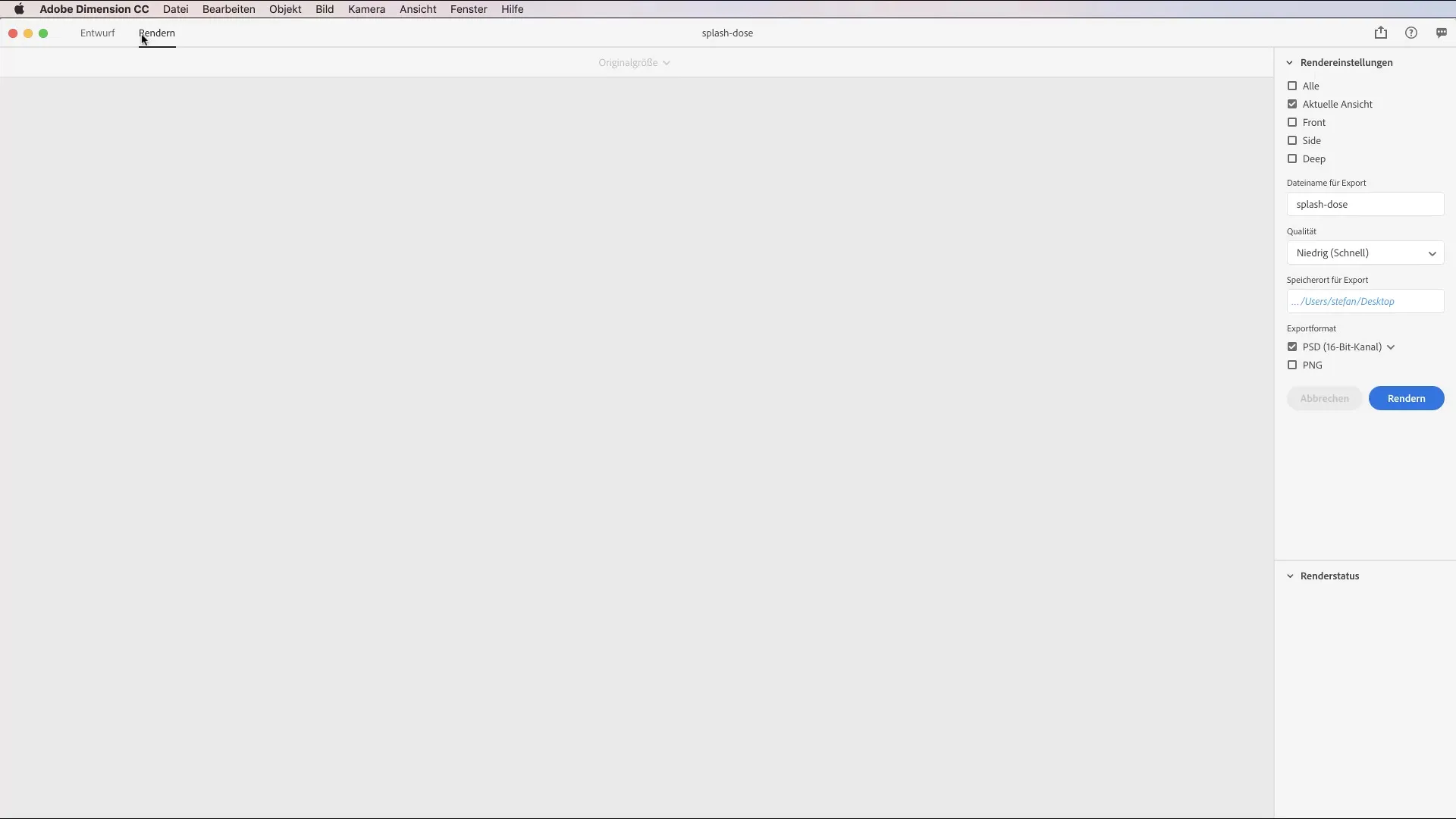
Krok 4: Výběr požadovaného formátu souboru
Adobe Dimension nabízí různé možnosti exportu. Formát PNG je ideální, pokud chceš obrázek publikovat bez úprav. Pokud chceš svou práci dále zpracovat, vyber formát PSD, přičemž si můžeš vybrat mezi 16-bitovou a 32-bitovou verzí. Zatímco 16-bitová verze je dostatečná pro postprodukci, pro složité kompozitní projekty bys měl používat 32-bitovou verzi.
Krok 5: Nastavení kvality renderování
Máš možnost nastavit kvalitu renderování: nízkou, střední nebo vysokou. Nízká kvalita umožňuje rychlé renderování, ale často vede k rozmazaným obrázkům. Kvalitní renderování vyžaduje mnohem více času, ale přináší výrazně lepší kvalitu obrazu. V závislosti na projektu bys měl zde najít správnou rovnováhu.
Krok 6: Proces renderování
Jakmile provedeš všechna nastavení, zahájí se proces renderování. To může v závislosti na složitosti a nastavení kvality trvat od několika minut do několika hodin. Tvůj počítač potřebuje značný výpočetní výkon, zejména pokud pracuješ s vyššími rozlišeními.
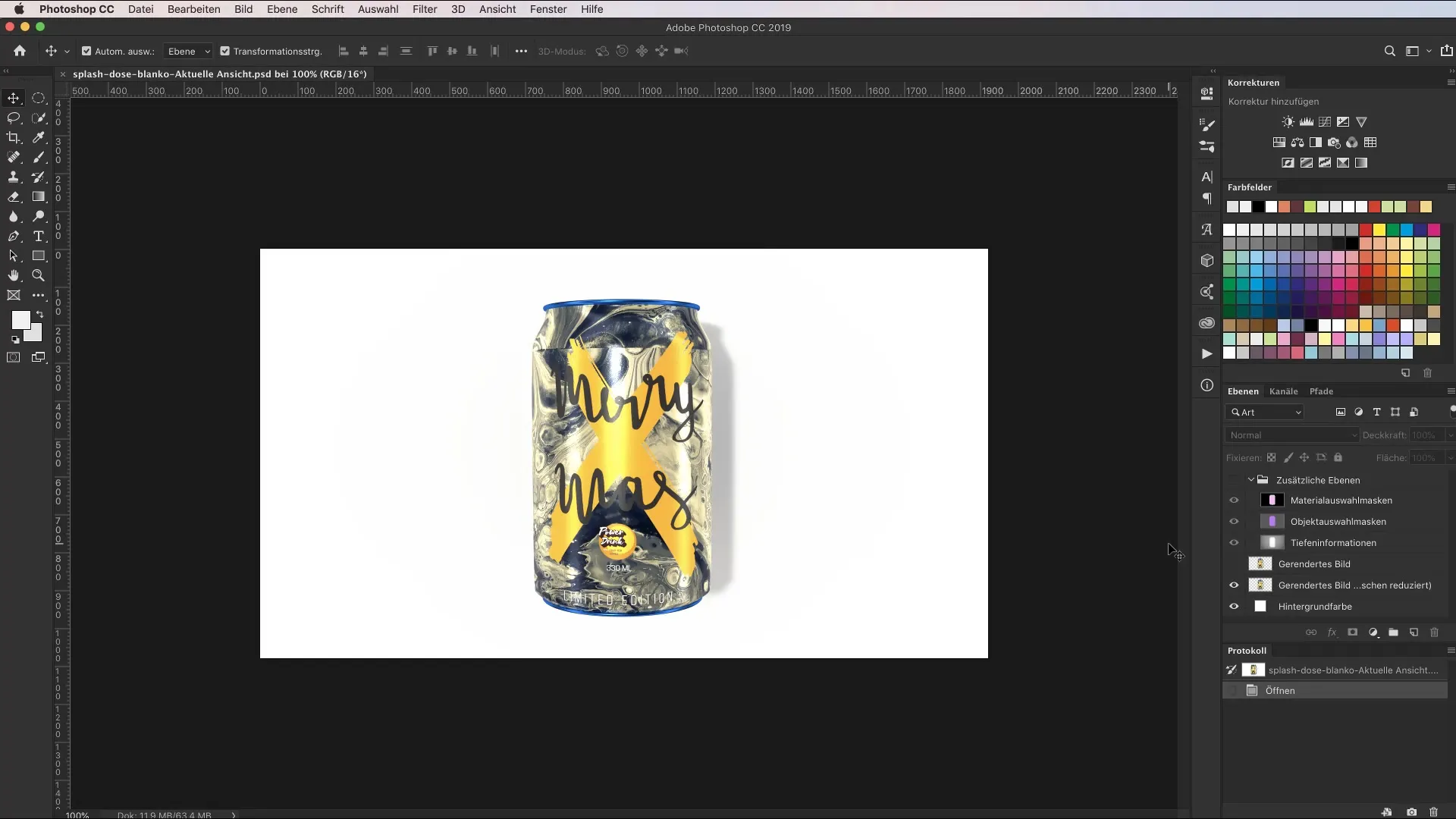
Krok 7: Analýza renderovaného souboru v Photoshopu
Až bude renderování dokončeno, můžeš soubor otevřít v Photoshopu a analyzovat různé vrstvy. Každá vrstva ti pomůže upravit obrázek a provést specifické úpravy, aniž bys musel znovu renderovat celou kompozici. To ti poskytne cennou flexibilitu během postprodukce.
Krok 8: Zohlednění faktorů ovlivňujících čas renderování
Doba renderování závisí na tvém hardwaru, rozlišení a použitých materiálech. Výkonná grafická karta a CPU výrazně urychlují proces. Také volba rozlišení má vliv; ideálně začni s nižším náhledovým rozlišením, než začneš pracovat s finálním vysokým rozlišením.
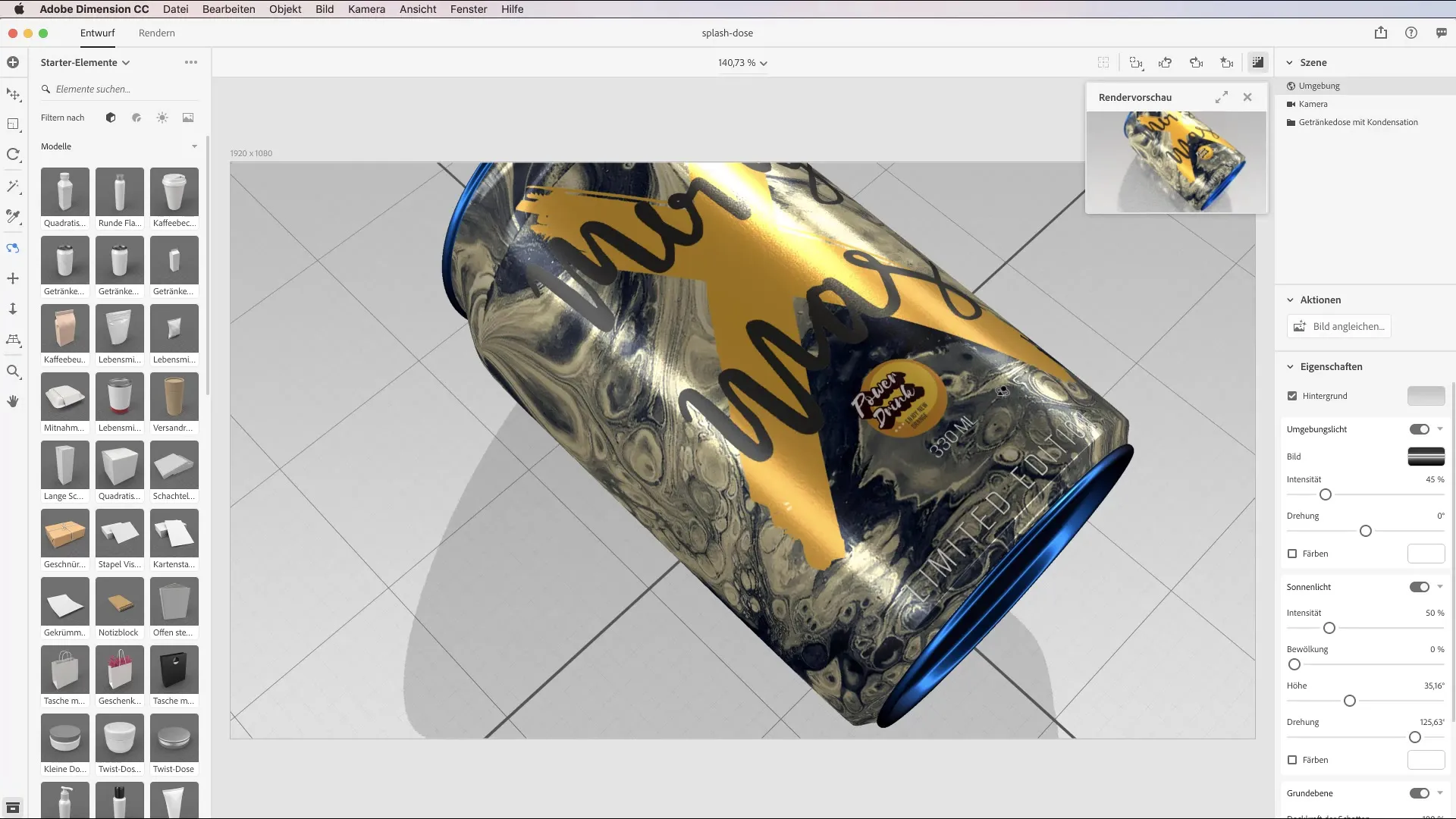
Souhrn - Příručka pro export 3D scén v Adobe Dimension CC
Renderování v Adobe Dimension CCvyžaduje nejen technické znalosti, ale také pochopení různých dostupných nástrojů. Od využití renderovacího náhledu po přizpůsobení renderovacích režimů a výběr správného formátu souboru až po zohlednění faktorů vlivu – každé rozhodnutí je důležité, abys dosáhl vynikajících výsledků. S touto příručkou jsi dobře připraven na renderování ohromujících 3D scén a jejich optimální prezentaci.
Často kladené otázky
Co je renderování v Adobe Dimension CC?Renderování je proces, při kterém jsou 3D informace převedeny do 2D obrázků.
Jak ovlivňuje kvalita dobu renderování?Nízká kvalita vede k rychlejším časům renderování, zatímco vysoká kvalita vyžaduje delší zpracování.
Jaké formáty souborů mohu zvolit pro export?Můžeš vybírat mezi formáty PNG a PSD, v závislosti na tom, zda plánuješ úpravy či nikoli.
Jak mohu využít renderovací náhled?Stačí kliknout na ikonu náhledu, aby se ti poskytl reálný časový pohled na tvé změny.
Jaké faktory ovlivňují čas renderování?Doba renderování je určena hardwarem, rozlišením a použitými materiály.

